时间:2025-06-03 15:42:14 作者:永煌 来源:系统之家 1. 扫描二维码随时看资讯 2. 请使用手机浏览器访问: http://m.xitongzhijia.mg188.cn/xtjc/20230521/289785.html 手机查看 评论 反馈
当我们的电脑出现问题时,如果很难彻底解决又或者解决起来很麻烦,我们就会直接给电脑重装个新的系统,但是近期有用户遇到了重装Win7系统后原有的usb全部失灵或者是键盘鼠标等硬件无法识别等问题。那么应该如何解决呢?一起来看看吧。
准备工作
1. 一台正常联网可使用的电脑。
2. 一个大于8GB的空U盘。
3. 下载系统之家装机大师。
U盘启动盘制作步骤
注意:制作期间,U盘会被格式化,因此U盘中的重要文件请注意备份。如果需要安装系统的是C盘,重要文件请勿放在C盘和桌面上。
1. 退出安全软件,运行“系统之家装机大师”查看注意事项,点击“我知道了”。
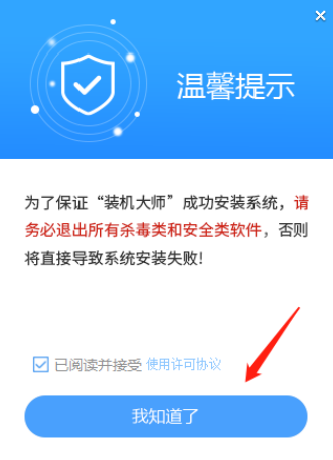
2. 选择“U盘启动”点击“开始制作”。
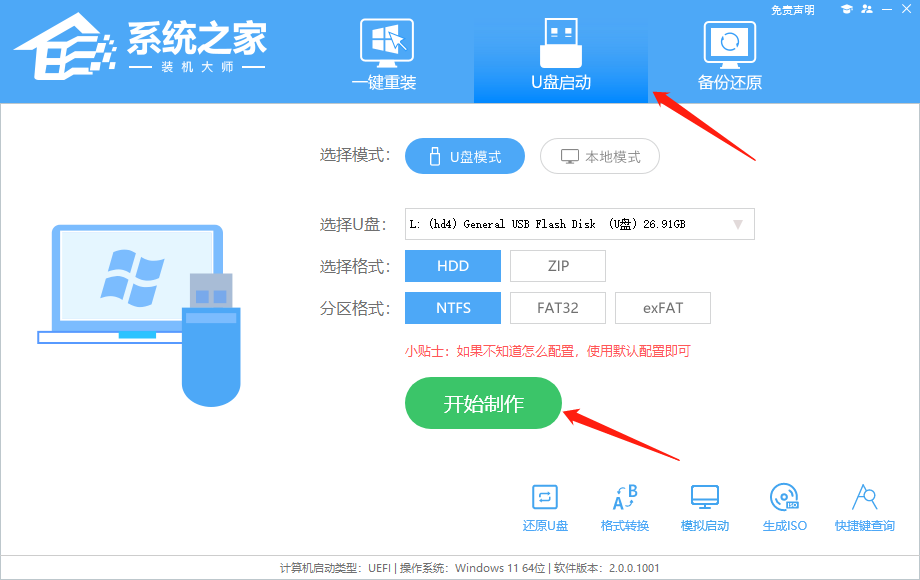
3. 跳出提示备份U盘内重要资料,如无需备份,点击“确定”。
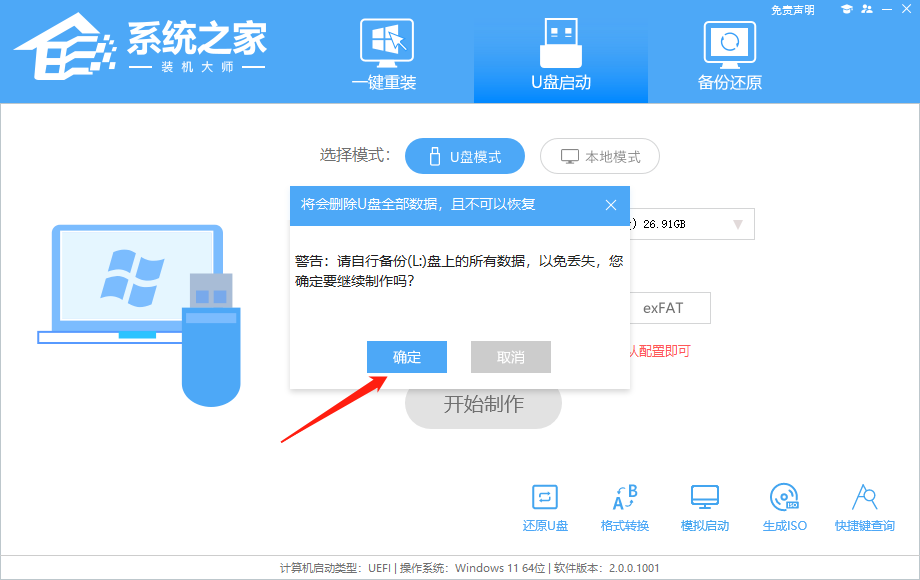
4. 点击“取消下载并制作U盘”。
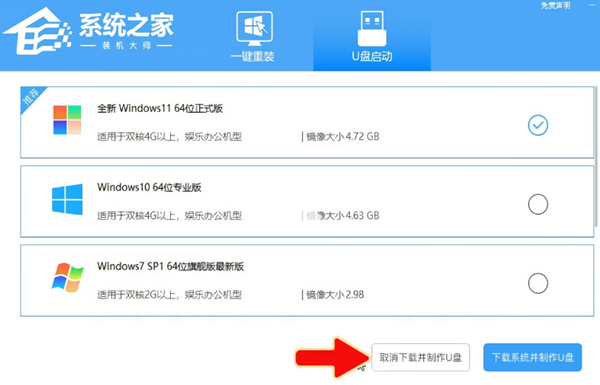
5. 正在下载U盘启动工具制作时所需的组件,请耐心等待。
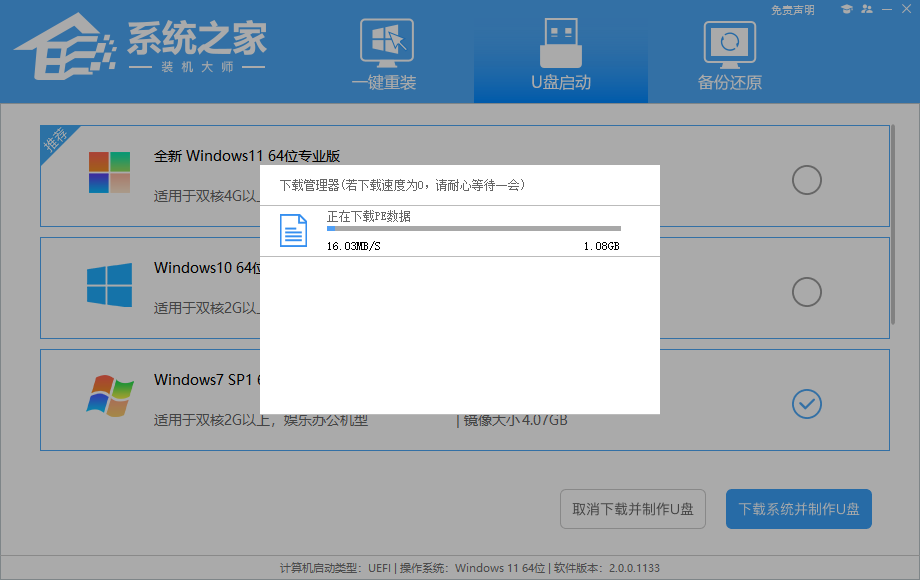
6. 正在制作U盘启动工具。

7. 提示制作完成,点击“确定”。
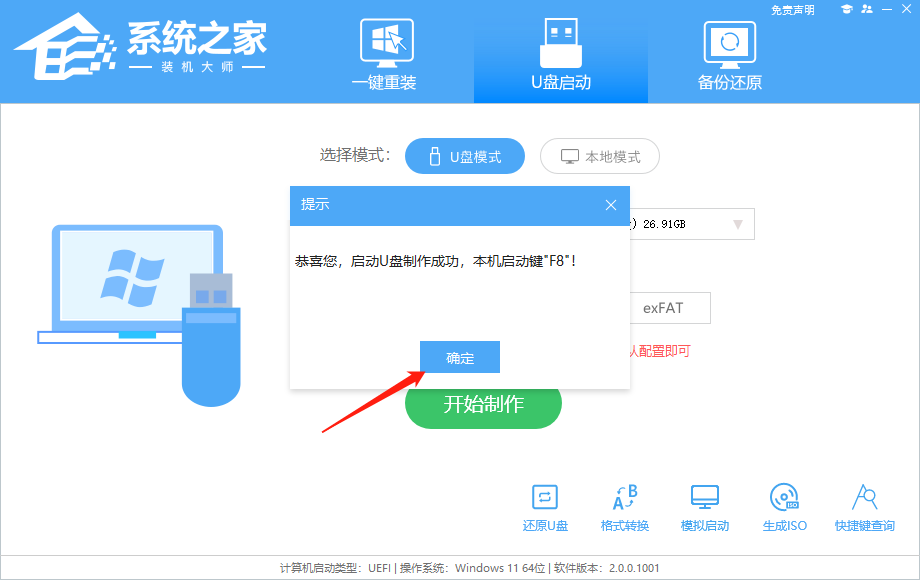
8. 选择“模拟启动”,点击“BIOS”。
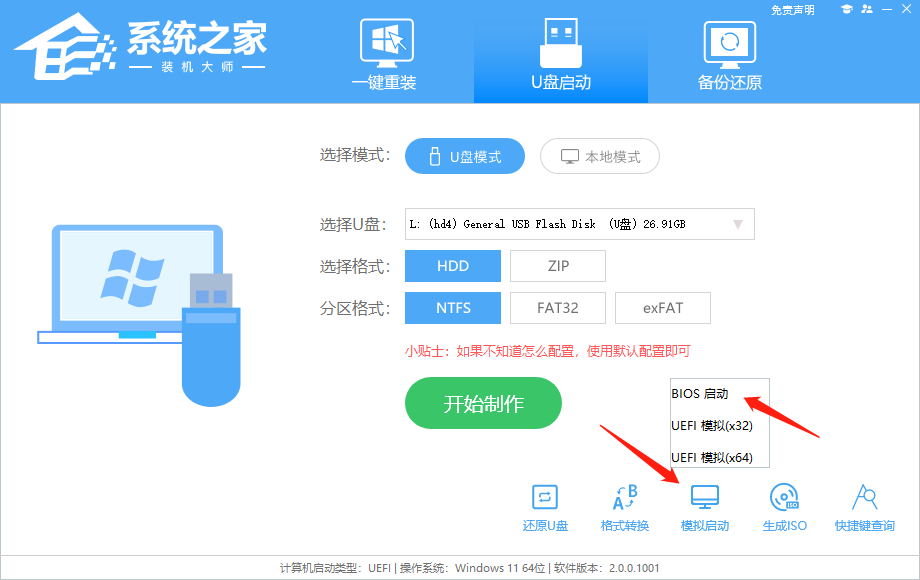
9. 出现这个界面,表示系统之家装机大师U盘启动工具已制作成功。
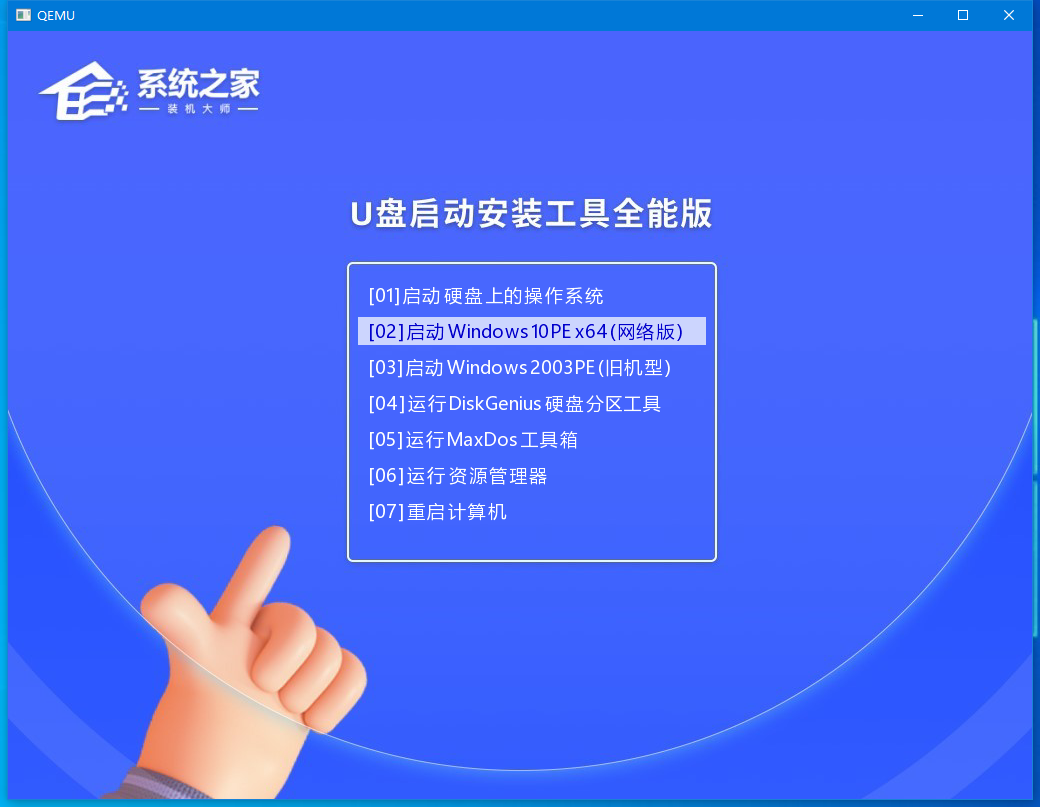
随后在系统之家站内下载自己所需要的系统并复制到U盘内。
为了避免系统安装完出现鼠标键盘无法使用的情况,可以先下载CeoMSX驱动离线导入工具(前往下载)放入制作好的U盘,在PE环境下先安装系统再补齐驱动。
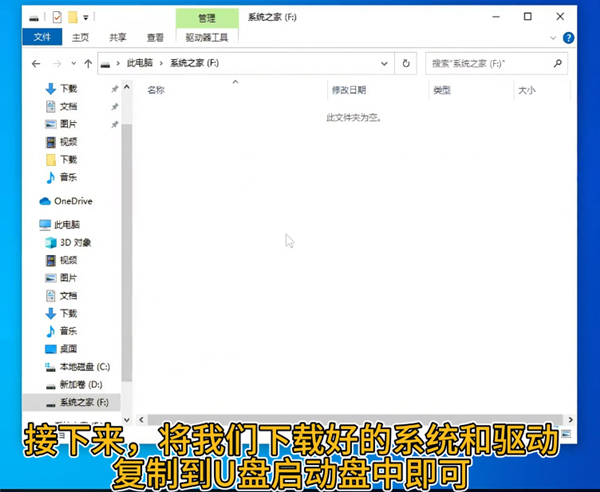
U盘装Win7
1. 查找自己电脑主板的U盘启动盘快捷键。

2. U盘插入电脑,重启电脑按快捷键选择U盘为第一启动项。进入后,键盘↑↓键选择第二个【02】启动Windows10PEx64(网络版),然后回车。
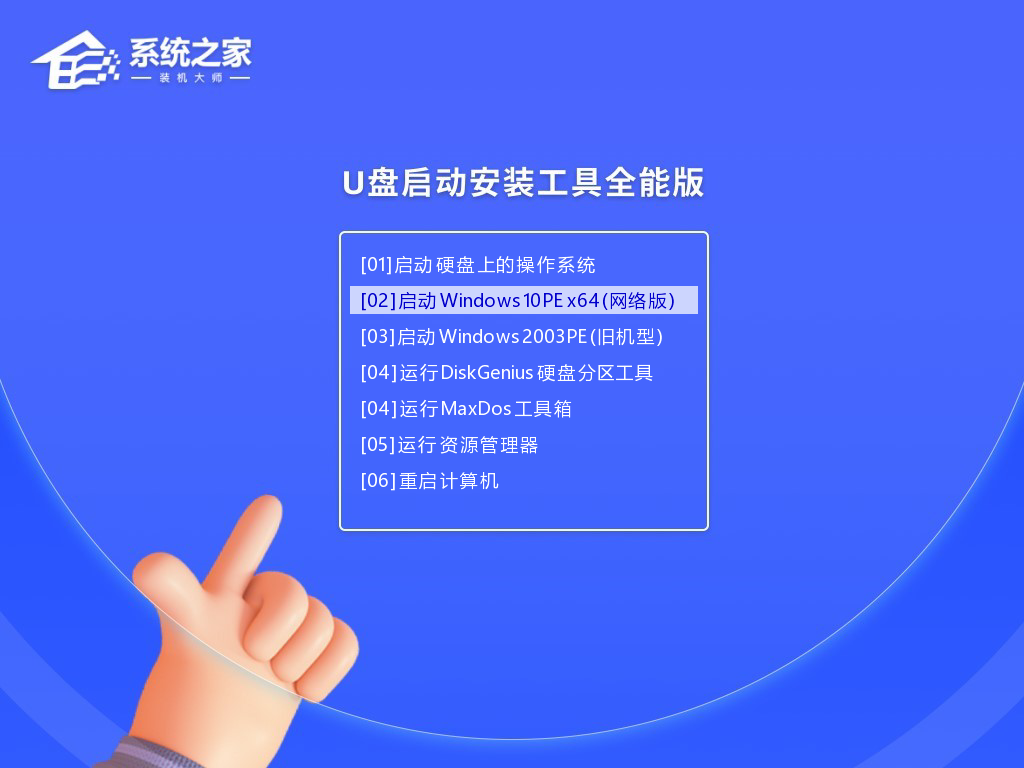
3. 进入PE界面后,将CeoMSX压缩包复制到C盘和桌面以外的位置并解压备用。
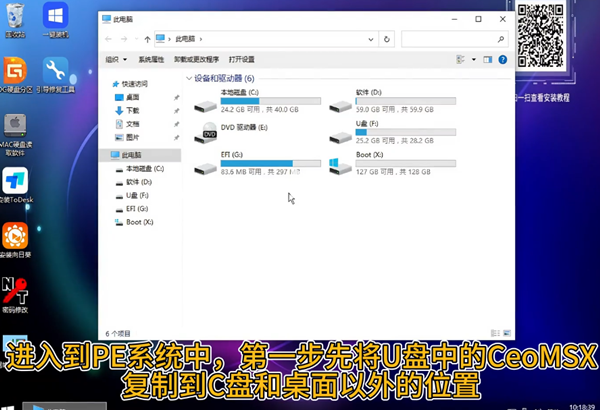
4. 进入PE界面后,点击桌面的一键重装系统。

4. 打开工具后,点击浏览选择U盘中的下载好的系统镜像ISO。选择后,再选择系统安装的分区,一般为C区,如若软件识别错误,需用户自行选择。
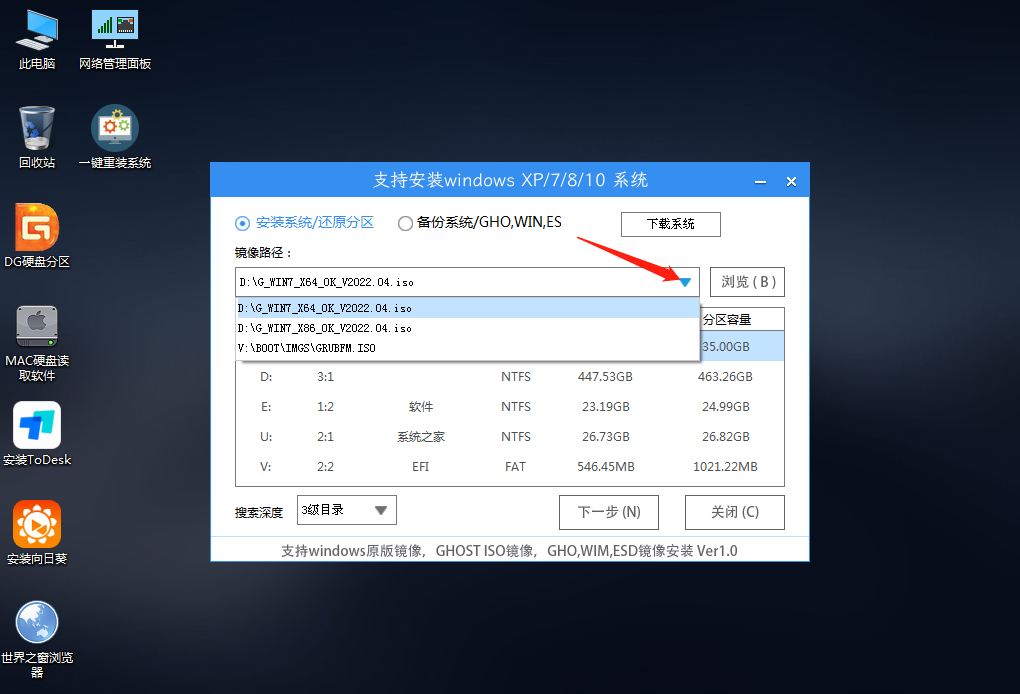
5. 选择完毕后点击下一步。
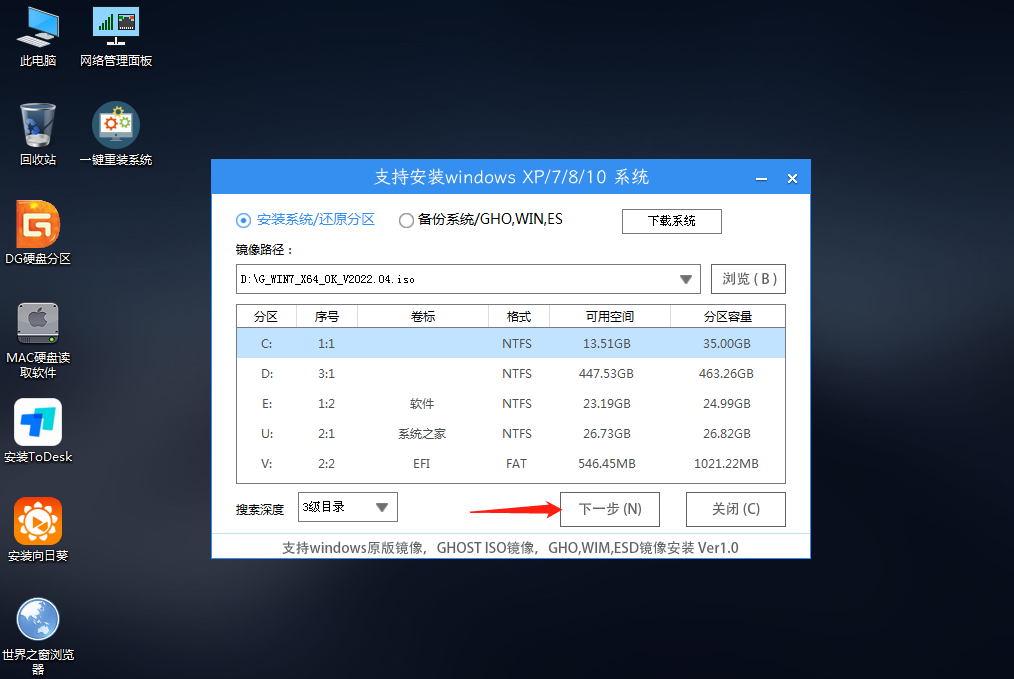
6. 此页面直接点击安装即可。(切记取消勾选完成后重启选项)
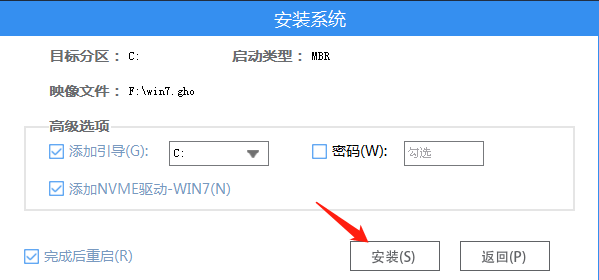
7. 出现安装完成提醒后不要点击确认或取消。
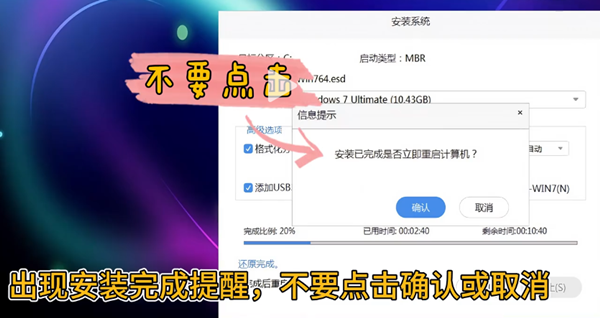
8. 双击打开CeoMSX,软件会自动检测所缺失的驱动。
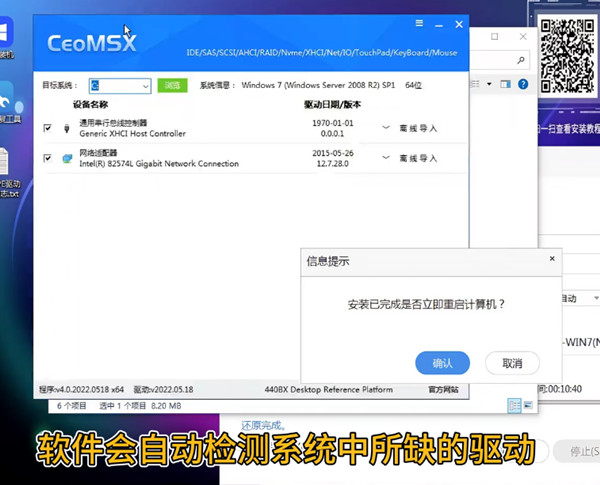
9. 检测完后勾选所有,点击“离线导入”,全部显示“导入成功”即可关闭软件。
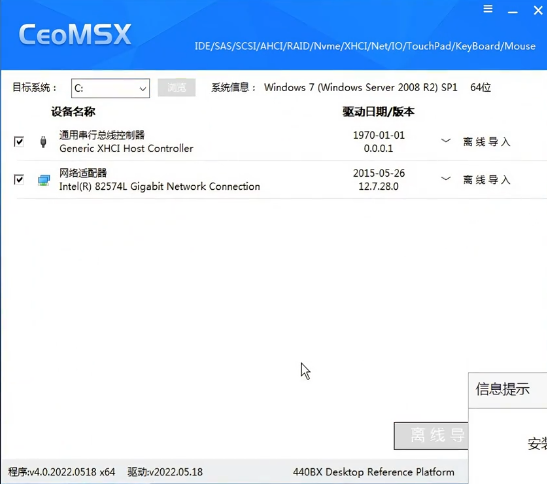
10. 随后点击重启并开始安装系统。
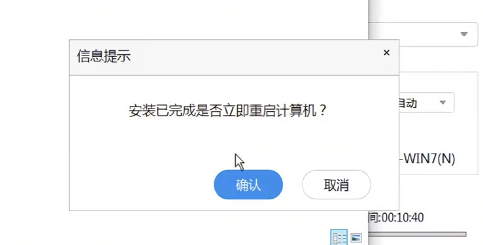
11. 重启后,系统将自动进入系统安装界面,到此,装机就成功了!
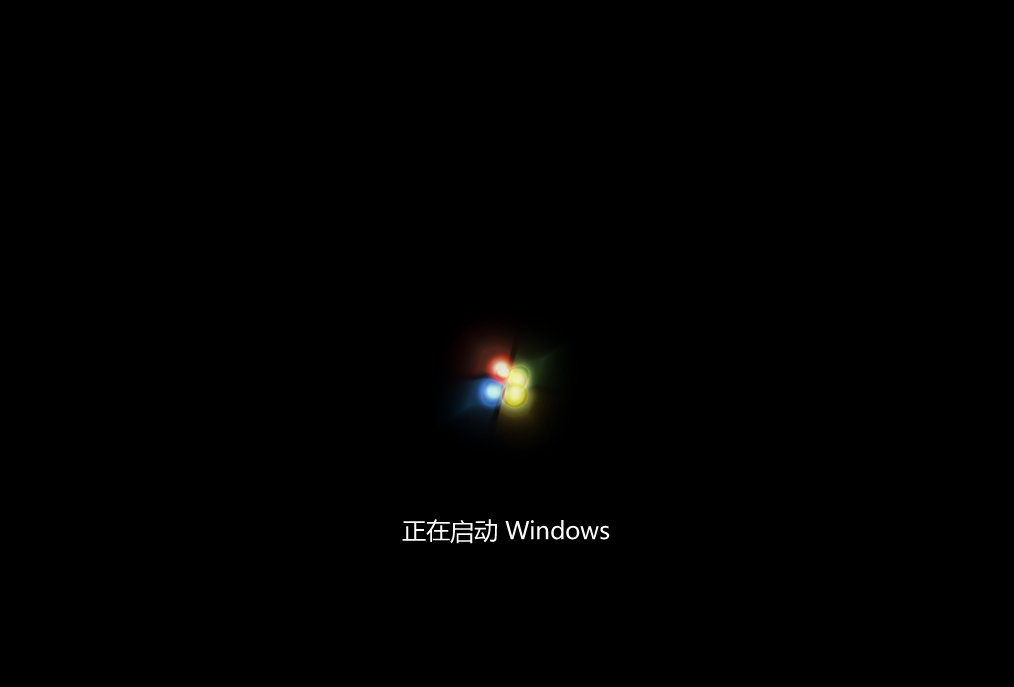
以上就是系统之家小编为你带来的关于“重装Win7后USB全部失灵的解决方法”的全部内容了,希望可以解决你的问题,感谢您的阅读,更多精彩内容请关注系统之家官网。
发表评论
共0条
评论就这些咯,让大家也知道你的独特见解
立即评论以上留言仅代表用户个人观点,不代表系统之家立场